Hoe om voorwerpe in Microsoft Word te groepeer
Om voorwerpe in Microsoft Word te groepeer, is `n doeltreffende manier om voorwerpe te manipuleer sodat Word hulle as `n geheel beskou. U kan vorms groepeer sodat as u dit elders wil plaas, maar sonder om die afstande tussen die vorms te verruil, sal hulle beweeg asof hulle een is.
stappe
Deel 1
Maak `n Word-dokument oop
1
Begin MS Word. Dubbelklik op die ikoon van die program op die lessenaar om dit uit te voer. Sodra dit oopgemaak word, sal die program as `n nuwe Word-dokument oopmaak.

2
Maak `n Word-lêer oop. Kliek op `File` in die menubalk bo, kies `Open` en gebruik die lêerblaaier wat daar verskyn om die Word-lêer te vind wat jy wil gebruik. Sodra jy dit gevind het, kliek op die lêer en druk dan "Open" in die onderste regterkantste hoek van die lêer blaaier venster.

3
Vind die voorwerpe wat jy in die dokument wil groepeer. Blaai deur die bladsye totdat jy die vorms of voorwerpe wat jy wil groepeer, vind.
Deel 2
Aktiveer die tekeningwerkbalk
1
Klik op die "View" menu in die menubalk. Die menubalk staan bo in die venster van u dokument.

2
Slaan die muiswyser oor "Toolbars" en kies dan "Tekening". Dan verskyn hierdie nutsbalk in die onderste linkerhoek van jou dokument. Dit is in Microsoft Word 2003. In die 2010 en 2013-weergawes van MS Word verskyn die tekenbalk as `n ander oortjie langs `View` onder die naam `Format` wanneer jy op `n voorwerp kliek.
Deel 3
Groep voorwerpe
1
Kies die voorwerpe of vorms wat jy wil groepeer. Doen dit deur die Ctrl-sleutel op die sleutelbord te hou en links te klik op die voorwerpe wat jy wil groepeer.
- Maak seker dat die voorwerpe individueel in die posisie is wat jy wil hê hulle moet wees.

2
Kies `Teken` om die uitgebreide spyskaart te wys. Die "Tekening" -knoppie is op die tekeningwerkbalk. In die mees onlangse weergawes van Word, soek die groep "Organiseer", onder die lint van tekenopsies.

3
Kies `Groep`. Die voorwerpe of vorms wat jy gekies het, sal gegroepeer word en as jy voorwerpe of gegroepeerde vorms beweeg, sal hulle beweeg asof hulle een was.
wenke
- U kan ook `n Word-dokument oopmaak sonder om eers die Word-program oop te maak. U moet die lêerblaaier gebruik om die Word-lêer te vind wat die voorwerpe bevat wat u wil groepeer, en klik daarop om dit met MS Word oop te maak.
Deel op sosiale netwerke:
Verwante
 Hoe om `n PDF-lêer te wysig
Hoe om `n PDF-lêer te wysig Hoe om hiperskakels in Microsoft Excel in te voeg
Hoe om hiperskakels in Microsoft Excel in te voeg Hoe om `n geskandeerde dokument na Woord te slaag
Hoe om `n geskandeerde dokument na Woord te slaag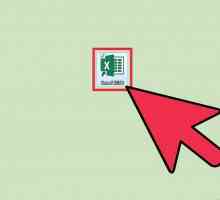 Hoe om te soek vir woorde in Excel
Hoe om te soek vir woorde in Excel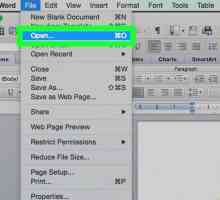 Hoe om dokumente in Microsoft Word te kombineer
Hoe om dokumente in Microsoft Word te kombineer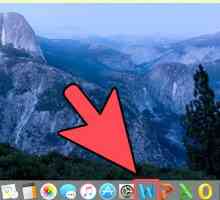 Hoe om woorde in Microsoft Word te tel
Hoe om woorde in Microsoft Word te tel Hoe om lyne te teken in Microsoft Word
Hoe om lyne te teken in Microsoft Word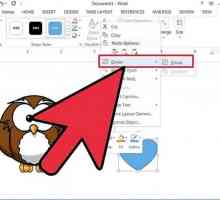 Hoe om beelde en voorwerpe in MS Office te wysig
Hoe om beelde en voorwerpe in MS Office te wysig Hoe om in PDF te skandeer
Hoe om in PDF te skandeer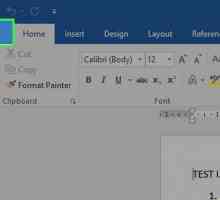 Hoe om `n PDF-lêer te stoor
Hoe om `n PDF-lêer te stoor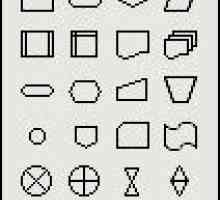 Hoe om vloeidiagramme te maak met Word 2003
Hoe om vloeidiagramme te maak met Word 2003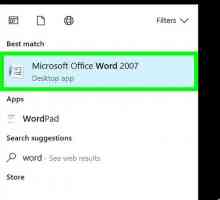 Hoe om `n Word-dokument te druk
Hoe om `n Word-dokument te druk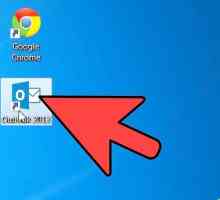 Hoe om `n Word-dokument in `n Outlook-e-pos in te voeg
Hoe om `n Word-dokument in `n Outlook-e-pos in te voeg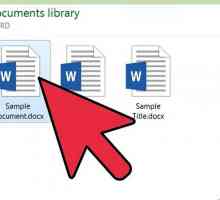 Hoe om `n bladsybreek in Microsoft Word in te voeg
Hoe om `n bladsybreek in Microsoft Word in te voeg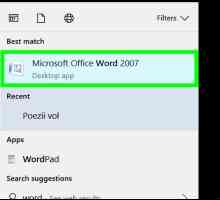 Hoe om `n wagwoord in `n Word-dokument te plaas
Hoe om `n wagwoord in `n Word-dokument te plaas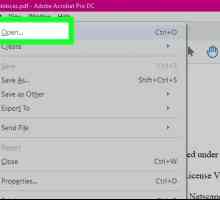 Hoe om bladsye in `n PDF-dokument te besaai
Hoe om bladsye in `n PDF-dokument te besaai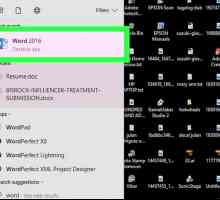 Hoe om dokument sjablone in Word te gebruik
Hoe om dokument sjablone in Word te gebruik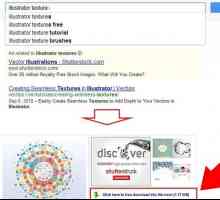 Hoe om `n tekstuur in Illustrator by te voeg
Hoe om `n tekstuur in Illustrator by te voeg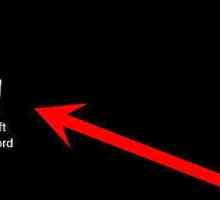 Hoe om `n nuwe dokument in Microsoft Office Word 2010 oop te maak
Hoe om `n nuwe dokument in Microsoft Office Word 2010 oop te maak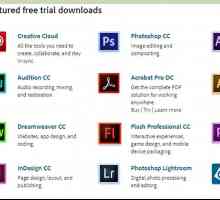 Hoe om in InDesign in lyn te bring
Hoe om in InDesign in lyn te bring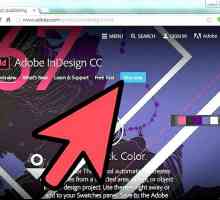 Hoe om voorwerpe in InDesign te anker
Hoe om voorwerpe in InDesign te anker
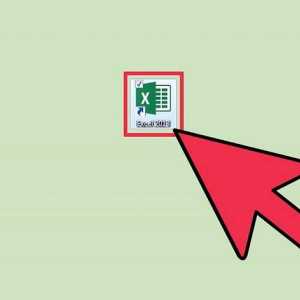 Hoe om te soek vir woorde in Excel
Hoe om te soek vir woorde in Excel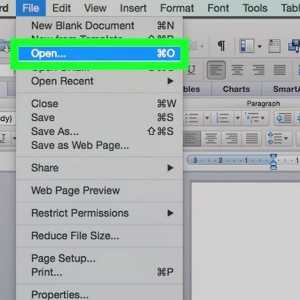 Hoe om dokumente in Microsoft Word te kombineer
Hoe om dokumente in Microsoft Word te kombineer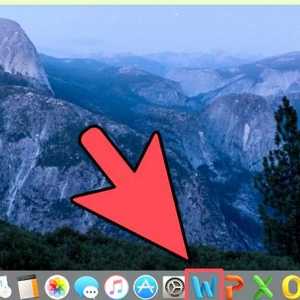 Hoe om woorde in Microsoft Word te tel
Hoe om woorde in Microsoft Word te tel Hoe om lyne te teken in Microsoft Word
Hoe om lyne te teken in Microsoft Word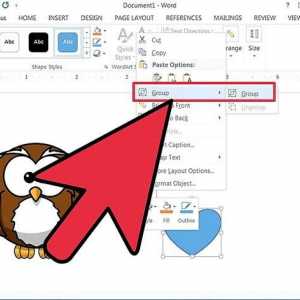 Hoe om beelde en voorwerpe in MS Office te wysig
Hoe om beelde en voorwerpe in MS Office te wysig Hoe om in PDF te skandeer
Hoe om in PDF te skandeer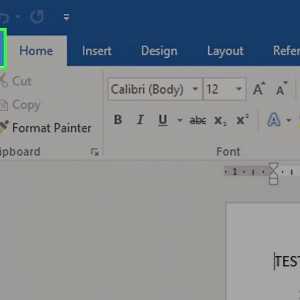 Hoe om `n PDF-lêer te stoor
Hoe om `n PDF-lêer te stoor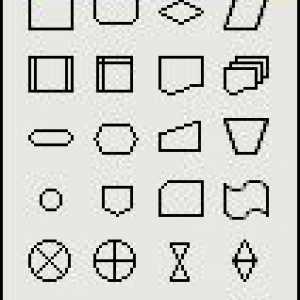 Hoe om vloeidiagramme te maak met Word 2003
Hoe om vloeidiagramme te maak met Word 2003